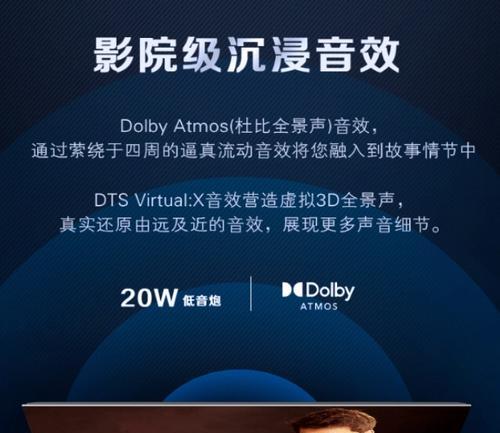小米子母路由器的使用方法是什么?设置步骤详细吗?
- 电脑知识
- 2025-05-10
- 6
随着科技的不断进步,家庭网络的需求也在不断增加。小米子母路由器以其简约的设计、强大的性能和便捷的使用方法,成为了许多家庭网络升级的首选。但你是否了解如何设置小米子母路由器呢?本文将为你详细介绍小米子母路由器的使用方法和设置步骤,让你可以轻松搞定网络配置,享受高速稳定的上网体验。
小米子母路由器是小米科技推出的一款适合现代家庭使用的无线路由器。它由一个主路由器和一个子路由器组成,可以覆盖大面积的网络需求,解决传统路由器信号死角的问题。主路由器负责主网络的连接与管理,子路由器则扩展信号范围,确保每个角落的网络畅通无阻。
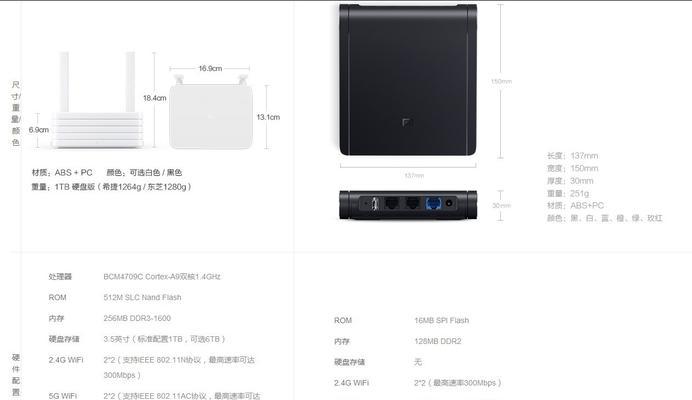
二、准备工作
在开始设置之前,你需要准备好以下几项:
1.确保你的电脑或手机已连接到其他网络(如邻近的Wi-Fi或手机数据网络)。
2.准备好小米子母路由器,包括电源线和网线(如有线回程需求)。
3.检查路由器的固件版本是否为最新,以获得最佳性能和功能体验。
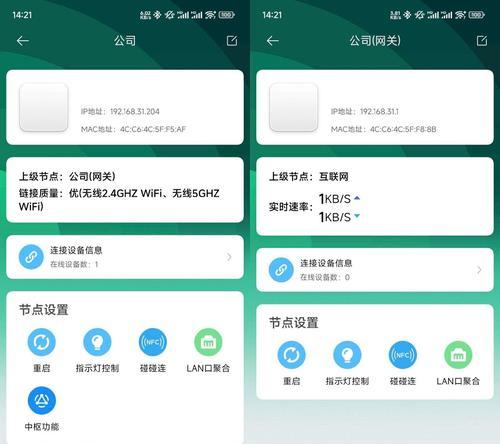
三、连接路由器
1.连接电源
将电源线分别插入主路由器和子路由器的电源接口,并确保两个路由器都已接通电源。
2.连接主路由器
将主路由器通过网线连接到你的光猫上,这通常通过路由器背面的WAN口实现。如果使用无线方式连接,请确保光猫与路由器之间的距离适当,以便主路由器可以正常接收光猫的网络信号。
3.设置上网
现在,我们进行上网的设置。打开你的电脑或手机,找到名为“Mi-*”(其中*为主路由器序列号)的Wi-Fi信号,选择并连接它。这是路由器的初始设置Wi-Fi,密码在路由器的底部标签上。

四、设置主路由器
1.登录管理界面
在浏览器中输入路由器的管理IP地址(通常为192.168.31.1),进入路由器的管理界面。初始登录用户名和密码也在路由器的标签上。
2.设置上网方式
在管理界面中,通常会有一个“设置向导”或“快速设置”选项,根据向导进行上网方式的选择和设置。常见的上网方式有PPPoE拨号、动态IP等。选择适合你网络环境的上网方式并按照提示完成设置。
3.设置无线网络
完成上网设置后,你需要设置无线网络。包括创建Wi-Fi名称(SSID)和密码。建议使用不易被猜解的密码,保证网络安全。
五、设置子路由器
1.将子路由器置于合适位置
找到一个介于主路由器和信号较弱区域之间的地方,放置子路由器,以最大化信号覆盖效果。
2.连接子路由器
子路由器通电后,用网线将主路由器的一个LAN口和子路由器的WAN口连接起来。如果你的子路由器支持无线中继,也可以选择无线连接的方式。
3.配置子路由器
和设置主路由器类似,在子路由器上也进行Wi-Fi名称和密码的设置。如果你选择的是有线回程,需要选择与主路由器相同的SSID和密码。如果选择无线中继,则子路由器将自动获取主路由器的Wi-Fi设置。
六、进一步优化设置
1.网络诊断
使用路由器的管理界面中的网络诊断工具,检查网络的运行状态和速度。如有问题,根据诊断结果进行相应的优化。
2.家长控制
为了家庭网络的健康使用,可以设置家长控制,限制未成年人上网的时间和访问特定网站。
3.设备管理
定期通过设备管理功能查看网络内的设备情况,对陌生设备进行管理或限制其上网权限。
七、常见问题解答
1.如何恢复出厂设置?
在路由器的侧面或背面通常有重置按钮,使用细针按压并保持几秒钟即可恢复出厂设置。
2.路由器信号不稳定怎么办?
首先检查路由器的放置位置是否合理,避免干扰源。其次更新路由器固件,尝试重启路由器。
3.如何升级路由器固件?
在管理界面中找到“系统升级”或“固件更新”选项,按照提示操作即可进行固件升级。
八、结语
小米子母路由器的使用方法经过以上详细步骤的介绍,相信你已经可以轻松完成设置。小米子母路由器提供的是一个稳定、高速、易用的网络解决方案。无论你是技术小白还是资深玩家,这套设备都能满足你对家庭网络的需求。通过本文的指导,希望你已经能够充分掌握小米子母路由器的设置和优化技巧,享受无忧的网络生活。
为了确保你能够获得最佳的网络体验,请定期查看小米的官方更新和提示,以保持路由器固件的最新状态。如果你在设置过程中遇到任何问题,不妨参考本文给出的常见问题解答,或联系小米官方客服获取帮助。
版权声明:本文内容由互联网用户自发贡献,该文观点仅代表作者本人。本站仅提供信息存储空间服务,不拥有所有权,不承担相关法律责任。如发现本站有涉嫌抄袭侵权/违法违规的内容, 请发送邮件至 3561739510@qq.com 举报,一经查实,本站将立刻删除。!
本文链接:https://www.yxbdsz.com/article-10534-1.html